Youtubeでミックス リストを削除する方法を知りたい!
・ライブラリにミックスリストがたまってきたから整理したい!
・Youtubeのミックスリストの削除手順を知りたい!
と、お悩みではないですか?
たしかに、Youtubeの再生リストって、定期的に整理していかないと、どんどんたまっていきますよね。
私も、気が付いたら、再生リストが20以上たまっていました。
なので、ちょっと前に必要ではなくなったミックスリストを削除して、整理しましたよ~。
Youtubeのライブラリの再生リストに保存できる動画って、自分が作成した動画の再生リストだけではなく、他人が作成した動画のミックスリストも含まれていますよね。
なので、
・自分が作成したミックスリスト(再生リスト)
・自分以外が作成したミックスリスト
では、削除のやり方が違ってきますので、ちょっとややこしいんですよ!
ということで本日の記事は、Youtubeでミックスリストを削除する方法を、わかりやすく紹介していきますね~。
Youtubeでミックスリストを削除する方法
Youtubeでミックスリスト(再生リスト)を削除する方法は、とても簡単ですよ~。
実際にやってみたのですが、かかった時間は1分くらいかな。
スマホの操作になれていてれば、もっと早くできるかもしれません。
とはいえ、先ほども言ったように、Youtubeのライブラリに保存してあるミックスリストって、
・自分が作成したミックスリスト(再生リスト)
・自分以外が作成したミックスリスト
の2パターンがあり、削除のやり方がそれぞれ違ってきます。
なので、順番に紹介していきますね~。
自分が作成したミックスリスト(再生リスト)を削除する方法
まず最初に、Youtubeのライブラリにある、自分が作成したミックスリスト(再生リスト)を削除する方法ですが、最初に、スマホのホーム画面からYoutubeアプリをタップして開いてください。
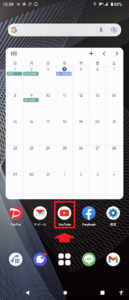
そうしたら、画面右下の「ライブラリ」をタップしてください。
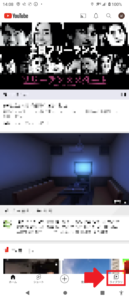
そうすると、再生リストがありますので、削除したい再生リストをタップしてください。

そうすると再生リストに保存した動画の一覧が表示されます。
画面右上に「︙」がありますので、その部分をタップしてください。

そうすると、
・再生リストを削除
・テレビで見る
・ヘルプとフィードバック
と表示されますので「再生リストを削除」をタップしてください。
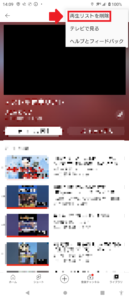
最後に確認画面が表示されます。
よろしければ「削除」をタップしてください
これで完了!
Youtubeのライブラリにある、自分が作成したミックスリスト(再生リスト)を削除することができました。
要点をまとめてみますね。
Youtubeのライブラリにある、自分が作成したミックスリスト(再生リスト)を削除する方法は、
1.スマホのホーム画面からYoutubeアプリをタップして開く
2.画面右下の「ライブラリ」をタップ
3.削除したい再生リストをタップ
4.画面右上に「︙」をタップ
5.「再生リストを削除」をタップ
6.確認画面が表示されますので、よければ「削除」をタップ
となります。
次に、ライブラリの保存してある自分以外が作成したミックスリストを削除する方法を紹介していきますね。
自分以外のミックスリストをライブラリを削除する方法
ライブラリの保存してある自分以外が作成したミックスリストを削除する方法ですが、まず最初に、スマホのホーム画面からYoutubeアプリをタップして開いてください。
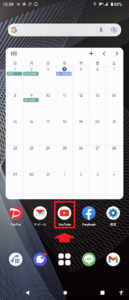
そうしたら次に、画面右下の「ライブラリ」をタップしてください。
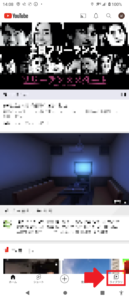
この辺は、さきほど紹介した手順と一緒ですね。
そうしたら、再生リストから削除したい再生リスト(ミックスリスト)をタップしてください。

そうすると次の画面では、サムネイル画像の下にチェックマークのアイコンがあります。
その部分をタップしてください。
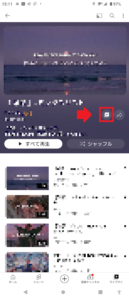
そうすると、画面下に「ライブラリから削除しました」という表示が出れば成功!
ミックスリストを削除することができました。
要点をまとめてみますね。
自分以外が作成したミックスリストを削除する方法は、
1.スマホのホーム画面からYoutubeアプリをタップして開く
2.画面右下の「ライブラリ」をタップ
3.削除したい再生リスト(ミックスリスト)をタップ
4.チェックマークのアイコンをタップ
5.画面下に「ライブラリから削除しました」という表示が出れば成功!
となります。
まとめ
ということで本日の記事は、Youtubeのライブラリから、
・自分が作成した再生リスト(ミックスリスト)
・自分以外が作成した再生リスト(ミックスリスト)
を削除する方法を紹介しました。
それぞれ手順が違いますので、ちょっとややこしいですね。
自分以外の再生リスト(ミックスリスト)を削除した場合、自分のライブラリから削除するのであって、Youtubeから動画を削除することではありませんので、間違えないでください。
また、自分が作成した再生リストの場合、
- 再生リストをタップ
- ペンのアイコンをタップ
- 「プライバシー」の項目で、公開/非公開を選択する
といった方法で、非公開にすることもできますので、あわせてやってみてください。
本日の記事は以上です。
最後までお付き合いいただき、ありがとうございます。

